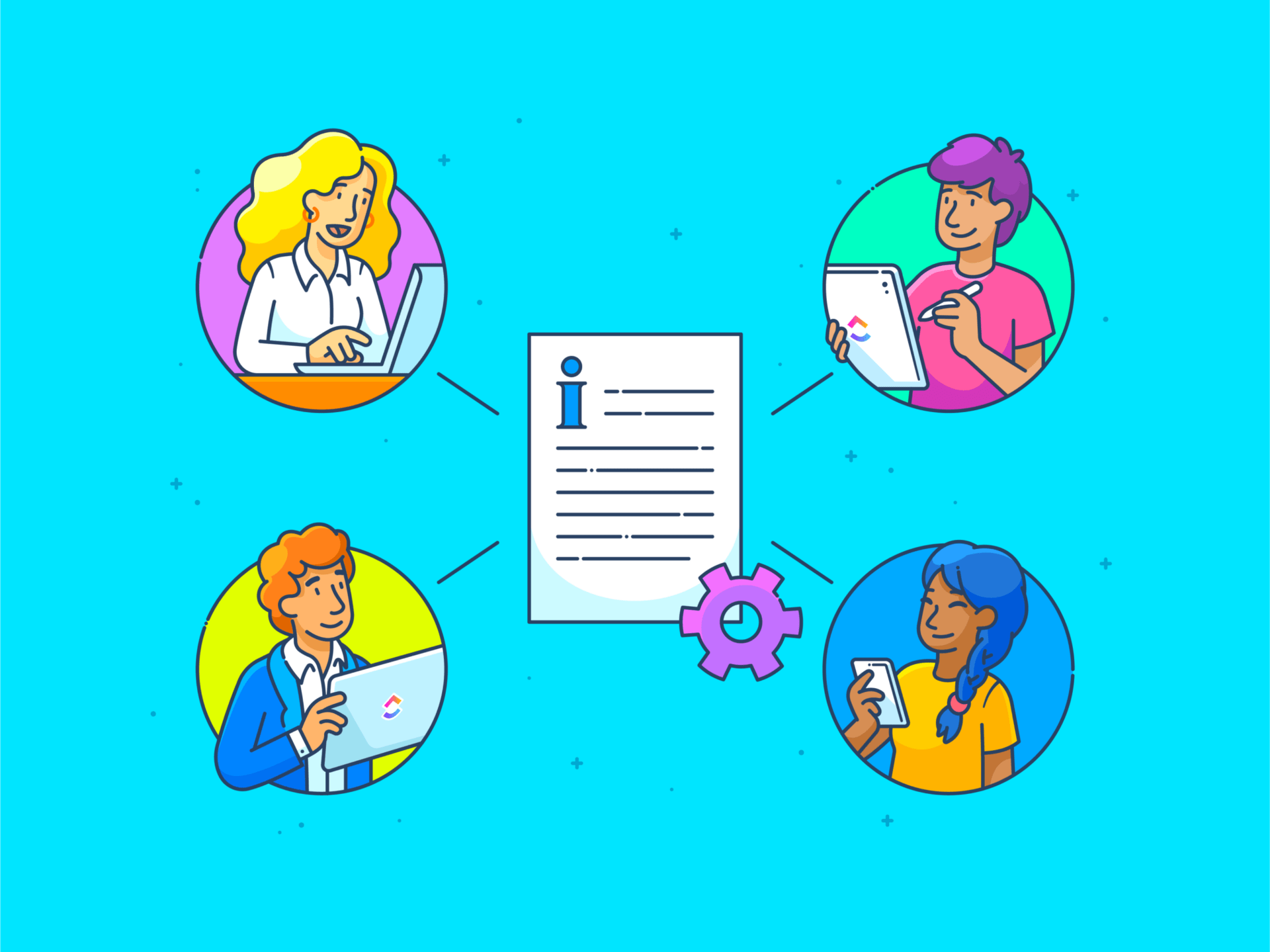Czy kiedykolwiek byłeś w trakcie pisania ważnej pracy semestralnej lub raportu w Dokumentach Google i nagle zdałeś sobie sprawę, że zabrakło Ci miejsca? A może byłeś w trakcie pisania artykułu i musiałeś dodać nową stronę do swoich notatek?
Niezależnie od tego, nad czym pracujesz, wiedza o tym, jak szybko dodać stronę w Dokumentach Google, może zaoszczędzić cenny czas i pomóc w zwiększeniu produktywności.
Jednak wiele osób często nie radzi sobie z tym pozornie prostym zadaniem. Jeśli jesteś jedną z nich, mamy dla Ciebie rozwiązanie. 🙌🏽
W tym artykule przedstawimy przewodnik krok po kroku, jak dodać stronę w Dokumentach Google, co znacznie ułatwi ci cyfrowe pisanie. Pokażemy, jak to zrobić na komputerze stacjonarnym i urządzeniu mobilnym oraz krótko omówimy ograniczenia Dokumentów Google.
Ale to nie wszystko - omówimy również dodatkowe narzędzie do tworzenia dokumentów i zarządzania zadaniami.
Zaczynajmy.
Jak dodać nową stronę w Dokumentach Google
Chociaż Dokumenty Google to potężny edytor tekstu do tworzenia i edytowania dokumentów, jego szeroki zakres funkcji może przytłaczać, a nawet dezorientować. Zacznijmy od jednej z naszych ulubionych
: dodawanie strony.
Zachowaliśmy instrukcje tak dokładne i jasne, jak to tylko możliwe. Po prostu wykonuj krok po kroku.
Pulpit
1. Otwórz Dokument Google w przeglądarce internetowej. Przejdź do Dysku Google lub strony internetowej Dokumentów Google i wybierz nowy lub istniejący dokument.
2. Umieść kursor w miejscu, w którym ma nastąpić podział strony.
3. Następnie przejdź do paska narzędzi i kliknij "Wstaw"

4. Następnie przewiń w dół, aby znaleźć opcję o nazwie "Przerwij"

5. Kliknij na "Przerwa" lub po prostu najedź na nią - na pasku bocznym pojawią się następujące cztery opcje.

6. Wybierz "Podział strony" i pomyślnie dodaj nową stronę do Dokumentu Google.
Alternatywnie możesz nacisnąć "Ctrl + Enter" na laptopie z systemem Windows lub Command + Enter, jeśli używasz komputera Mac.
Jeśli chcesz dodać nową sekcję na następnej stronie w tym samym dokumencie Google, kliknij "Podział sekcji (następna strona)" Opcje "Podział strony" i "Podział sekcji (następna strona)" pomagają dodać nową stronę w dokumencie Google.
"Podział kolumny" przenosi tekst do następnej kolumny, a "Podział sekcji (ciągły)" rozpoczyna nową sekcję na tej samej stronie.
Aplikacja mobilna Google Docs (iPhone i Android)
1. Otwórz aplikację Dokumenty Google na iOS i uruchom swój Dokument Google. Może to być nowa pusta strona lub istniejący dokument.
2. Stuknij ikonę ołówka w prawym dolnym rogu ekranu, aby przełączyć dokument Google Docs w tryb edycji.

3. Następnie przejrzyj dokument i kliknij miejsce, w którym chcesz "złamać stronę"
4. Kliknij ikonę "+" u góry ekranu, aby otworzyć menu "Wstaw", które zawiera różne opcje edycji, jak pokazano poniżej.
![]()
5. Jedną z opcji w menu "Wstaw" jest "Podział strony" Kliknij ją, a zadanie zostanie wykonane.

A co z wstawianiem podziału sekcji na urządzeniach mobilnych?
Obecnie aplikacja Dokumenty Google nie obsługuje wstawiania podziałów sekcji bezpośrednio na urządzeniach mobilnych. Można jednak skorzystać z obejścia, ręcznie dostosowując formatowanie, aby symulować podział sekcji. Oto jak to zrobić:
1. Użyj opcji podziału strony, postępując zgodnie z powyższymi krokami.
2. Dostosuj formatowanie ręcznie, aby rozróżnić sekcje. Na przykład:
- Wstaw linię poziomą
- Zmiana nagłówka lub stopki
- Użyj różnych stylów nagłówków
oferują wstępnie zaprojektowane formaty z podziałami stron i sekcji, aby uprościć tworzenie różnych dokumentów, takich jak miesięczne budżety, życiorysy infograficzne, plany list rzeczy do zrobienia i inne.
Ograniczenia korzystania z Dokumentów Google
Chociaż Dokumenty Google to genialne narzędzie pod wieloma względami, ma ono kilka wad:
1. Ograniczenia dotyczące edycji offline
W edytorze tekstu sformatowanego Dokumentów Google brakuje zaawansowanych funkcji formatowania, które są dostępne w aplikacjach desktopowych, takich jak Microsoft Word.
Na przykład, jeśli potrzebujesz szczegółowych ustawień akapitów lub określonych efektów tekstowych, które mogą pomóc w tworzeniu bardziej złożonych i dopracowanych dokumentów, być może będziesz musiał poszukać gdzie indziej.
Dokumenty Google nie oferują również szczegółowej kontroli nad złożonymi układami, takimi jak umowy prawne lub broszury.
Inne
Alternatywy dla Dokumentów Google
, takie jak ClickUp, pozwalają zrobić więcej w dokumencie i pomagają uzyskać przewagę nad różnymi
szablony dokumentacji procesów
.
2. Zależność od połączenia internetowego
Chociaż Dokumenty Google oferują funkcje offline, ich podstawowa funkcjonalność zależy od stabilnego połączenia internetowego. Oznacza to, że możesz napotkać przeszkody w dostępie do niektórych funkcji, gdy jesteś offline.
Na przykład obrazy i osadzone treści nie będą wyświetlane, dopóki dokument nie zostanie zsynchronizowany po połączeniu z Internetem. Może to być niewygodne, jeśli musisz pracować w obszarze o słabej łączności, bez utrudniania współpracy w czasie rzeczywistym.
funkcjonalność Dokumentu Google offline jest ograniczona tylko do podstawowej edycji i manipulacji tekstem.
3. Problemy z wydajnością w przypadku dużych dokumentów
Dokumenty Google mogą stać się powolne i mniej responsywne podczas obsługi dużych plików (ponad 1,5 GB), zwłaszcza tych z wieloma obrazami, tabelami i złożonym formatowaniem. Wraz ze wzrostem rozmiaru dokumentu można zauważyć, że proces edycji staje się bardziej uciążliwy i trudny w nawigacji.
4. Ograniczona integracja z innym oprogramowaniem
Chociaż Dokumenty Google dobrze integrują się z innymi narzędziami Google Workspace, takimi jak Formularze Google i Arkusze Google, ich kompatybilność z aplikacjami i oprogramowaniem innych firm jest bardziej ograniczona niż w przypadku tradycyjnych aplikacji komputerowych. Może to utrudniać przepływ pracy, jeśli polegasz na specjalistycznych narzędziach, których Google Docs nie obsługuje.
Tworzenie stron i dokumentów za pomocą ClickUp
Jeśli potrzebujesz
oprogramowanie do edycji dokumentów
platforma ClickUp oferuje więcej funkcji i funkcjonalności do tworzenia i zarządzania dokumentami, niż można sobie wyobrazić.
W szczególności,
Dokumenty ClickUp
pomaga tworzyć, udostępniać i współpracować nad dokumentami w ramach przepływu pracy. Od podręczników użytkownika i protokołów ze spotkań po SOP i
możesz stworzyć wszystko, korzystając z tej sprytnej funkcji.
Przyjrzyjmy się, jak można użyć ClickUp Docs do utworzenia nowego dokumentu i dodania nowej strony.
Jak utworzyć nowy dokument w ClickUp
1. Najpierw przejdź do obszaru roboczego. Po lewej stronie zobaczysz pasek boczny z "Dokumentami" jako jedną z opcji.

2. Kliknij przycisk "+ Utwórz dokument", aby utworzyć nowy dokument.

3. Spowoduje to otwarcie nowego dokumentu. To takie proste. Możesz natychmiast zacząć wypełniać go różnymi szczegółami.

Jak dodać nową stronę w ClickUp
W ClickUp Docs dodanie nowej strony w dokumencie jest równie proste.
1. Kliknij przycisk "+ Dodaj stronę" znajdujący się po lewej stronie dokumentu. Spowoduje to natychmiastowe otwarcie nowego dokumentu.

2. Po wykonaniu tej czynności oba dokumenty zostaną uporządkowane (jak pokazano na poniższym zrzucie ekranu).
Ta funkcja sprawia, że jest to idealne rozwiązanie dla dużych projektów z wieloma dokumentami.

Najlepsze cechy ClickUp Docs
1. Integracja Docs i ClickUp Tasks
Łatwe zarządzanie plikami dzięki bezpośredniemu połączeniu Docs z
Zadania ClickUp
. Można go dołączyć do zadania, aby podać istotne informacje, instrukcje lub notatki.
Z
Relacje ClickUp Docs
która łączy zadania i Dokumenty za pomocą linków do stron, nie musisz przeglądać wielu stron wiki, aby znaleźć to, czego potrzebujesz. Możesz po prostu oznaczyć Dokumenty dla łatwego odniesienia i możliwości wyszukiwania.
Możesz także tworzyć zagnieżdżone strony (do pięciu poziomów) w swoich Dokumentach i przenosić je, przeciągając i upuszczając. Ta praktyka jest przydatna do tworzenia i utrzymywania kompleksowej dokumentacji projektu w scentralizowanym centrum.

koniec z przeczesywaniem komentarzy w poszukiwaniu hiperłączy; przeglądaj wszystkie linki do stron internetowych z komentarzy, które są automatycznie kompilowane w ramach zadania_
Z drugiej strony, wiele stron w Dokumentach Google może stać się dość niechlujne.
2. Uprawnienia i kontrola dostępu
Chcesz udostępnić swoje Dokumenty ClickUp członkom zespołu lub współpracownikom zewnętrznym?
Udostępniaj je bezpiecznie za pomocą zakresu opcji linków do udostępniania. Możesz udostępnić:
- Jako link publiczny
- Jako link prywatny
- Z Google w celu indeksacji
- Wybierając określone strony dokumentu (funkcja niedostępna w Dokumentach Google)
Możesz także zwiększyć środki bezpieczeństwa, chroniąc swoje Dokumenty przed niechcianymi zmianami. Wystarczy włączyć opcję "Chroń tę stronę " i określić, kto może wyświetlać, komentować i edytować, zapewniając, że poufne informacje są dostępne tylko dla właściwych osób.
3. Współpraca w czasie rzeczywistym
Jeśli utworzyłeś dokument, możesz chcieć, aby wielu członków zespołu mogło pracować nad nim jednocześnie i błyskawicznie widzieć zmiany wprowadzane przez siebie nawzajem. Dzięki ClickUp Docs jest to możliwe.
Z
Wykrywanie współpracy ClickUp
zawsze będziesz wiedzieć, kto przegląda zadanie lub dodaje nowy komentarz. Najlepsze jest to, że otrzymujesz automatyczną, natychmiastową informację zwrotną na temat zmian statusu, dodawania nowego tekstu i wszystkiego innego związanego z dokumentem.
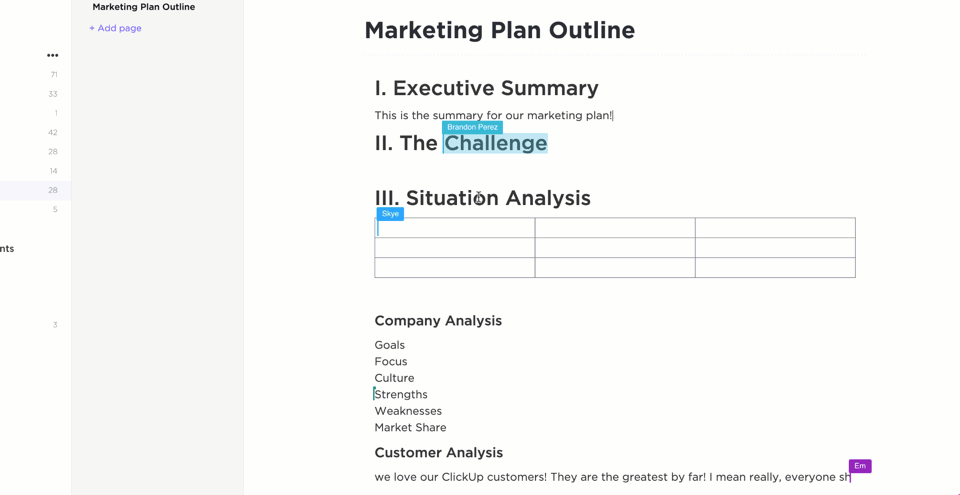
udoskonalaj i edytuj swoje treści dzięki wykrywaniu współpracy na żywo w ClickUp Docs_
Połącz tę potężną funkcjonalność z
ClickUp Assign Comments
a będziesz nie do zatrzymania. Przypisuj elementy działań bezpośrednio z Doc, aby lepiej kontrolować swoje postępy i odpowiedzialność.

Przypisywanie komentarzy użytkownikom bezpośrednio w zadaniach i szybki podgląd przypisanych komentarzy na liście kontrolnej
Nie będziesz również przytłoczony próbą znalezienia komentarzy przypisanych do Ciebie w naszym oprogramowanie do współpracy nad dokumentami . W rzeczywistości komentarze są uporządkowane w
Skrzynka odbiorcza ClickUp
co znacznie ułatwia życie i pracę.
4. Bogata zawartość i kontekst
Formatowanie tekstu sformatowanego w ClickUp Docs
umożliwia osadzanie zakładek, dodawanie tabel, określanie ustawień autora i nie tylko. Formatuj je dla dowolnego typu dokumentów, od map drogowych po wiki i bazy wiedzy.
Przyjrzyjmy się kilku rzeczom, które można zrobić za pomocą ClickUp Docs:
- Dodaj niestandardowy obraz okładki dla dokumentu - wybierz z galerii, pulpitu, linku lub biblioteki Unsplash
- Napisz spis treści dla swojego dokumentu i pozwól czytelnikom z łatwością przechodzić do różnych sekcji
- Dodawanie zrzutów ekranu, plików PDF i innych plików do dokumentu w celu szybkiego odniesienia
- Dodawaj podziały, aby pomóc rozróżnić różne sekcje dokumentu
- Wyróżnij ważne informacje za pomocą kolorowych banerów
Wielu użytkowników uważa, że ClickUp jest znacznie bardziej przyjazny dla użytkownika niż tradycyjne tablice, karteczki samoprzylepne, a nawet Dokumenty Google do organizowania pracy.
5. Pomoc oparta na sztucznej inteligencji
Czy chcesz wiedzieć
jak używać sztucznej inteligencji do tworzenia dokumentacji
?
Burza mózgów, pisanie i modyfikowanie treści w Docs szybciej niż kiedykolwiek dzięki
ClickUp Brain
który oferuje sugestie w czasie rzeczywistym w celu optymalizacji tekstu.
Narzędzie to płynnie integruje się z przepływem pracy, automatycznie sprawdzając błędy ortograficzne w dokumentach i zadaniach, eliminując potrzebę stosowania dodatkowych wtyczek lub rozszerzeń.
Jak Finastra zwiększa wydajność biznesową dzięki ClickUp
Przed firmą oferującą oprogramowanie dla usług finansowych
Finastra wdrożyła ClickUp
ich planowanie GTM było fragmentaryczne, w różnych formatach i przechowywane w kilku repozytoriach w programach Excel, PowerPoint i MS Teams.
Dostarczanie interesariuszom danych w czasie rzeczywistym stanowiło największe wyzwanie.
Obecnie każde pojedyncze działanie marketingowe jest wprowadzane do ClickUp, który jest widoczny dla wszystkich interesariuszy.
Rezultat?
- 30% wzrost efektywności współpracy dzięki pakietowi funkcji współpracy ClickUp
- 40% wzrost wydajności GTM dzięki ClickUp Dashboards
- Innowacyjne podróże opracowane w punktach kontaktu z klientem za pomocą ClickUp Views
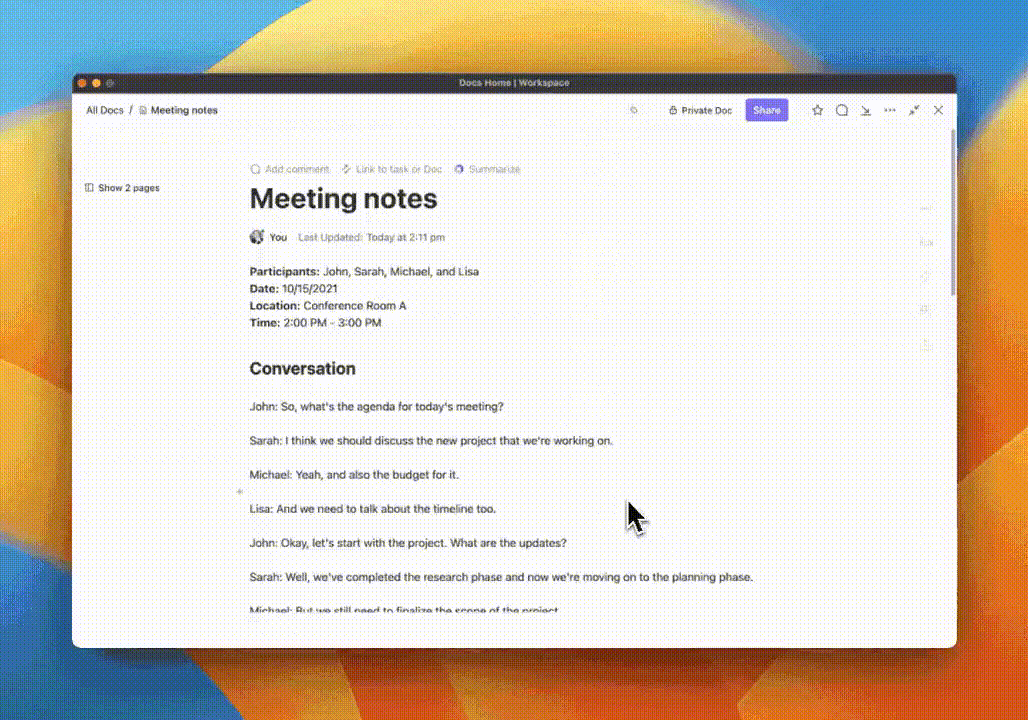
Twórz i podsumowuj notatki ze spotkań w swoim dokumencie i dopracuj tekst za pomocą ClickUp Brain
Jako jeden z
clickUp pomaga generować treści, takie jak e-maile, konspekty blogów, podsumowania spotkań i nie tylko, za pomocą zaledwie kilku kliknięć. Wypełnianie dokumentu ClickUp nigdy nie było łatwiejsze dzięki funkcji AI.
W Google Docs brakuje obecnie zaawansowanej pomocy AI, którą zapewnia ClickUp.
6. Integracja z aplikacjami innych firm
Poprzez
Integracje ClickUp
dzięki integracji z Dyskiem Google, Dokumentami Google i OneDrive, a także możliwości importowania plików za pomocą narzędzi takich jak Zapier, Dropbox i Box, możesz przechowywać wszystkie swoje dokumenty scentralizowane na platformie. ClickUp integruje się również z oprogramowaniem do współpracy, takim jak Miro, Slack i Intercom.

Przeglądaj dostępne aplikacje i integracje w ClickUp, aby wykonywać pracę na jednej scentralizowanej platformie
Uporządkuj swoje myśli i zadbaj o wygląd dokumentów
Dokumenty Google to dobre narzędzie do pisania. Nie ma co do tego wątpliwości. Jednak wyzwania, takie jak problemy z edycją offline, rozbieżności w formatowaniu i ograniczone integracje mogą sprawić, że nie jest to idealna opcja do pisania dużych projektów lub zadań.
Pod koniec dnia potrzebujesz nowoczesnego rozwiązania, aby nadążyć za wymaganiami swojej pracy, a ClickUp może to zmienić.
Niezależnie od tego, czy planujesz wprowadzenie nowego produktu na rynek, usprawniasz skomplikowany projekt, czy też optymalizujesz swoją osobistą codzienną listę rzeczy do zrobienia, ClickUp Docs to fantastyczne narzędzie zwiększające wydajność, wygodę i produktywność.
Na co więc czekasz? Przygotuj się na współpracę w czasie rzeczywistym, zintegrowane zarządzanie zadaniami i pomoc w pisaniu opartą na sztucznej inteligencji.
Zarejestruj się w ClickUp za darmo
dzisiaj.